如何在不同的設備上下載 Audible 音頻書以離線收聽
如果你是一位熱衷讀書的人,你可能已經聽說過 Audible,這是世界上最大的有聲書庫。Audible 提供了令人印象深刻的音頻內容範疇,從最暢銷的小說到個人發展題材和非小說類書籍。此外,無論你在何處,Audible 都能讓你方便地聆聽你最喜歡的書籍。
在這個多部分系列中,我們將向你展示如何在不同的設備上下載 Audible 音頻書。所以讓我們深入瞭解如何下載一本 Audible 書籍以離線收聽。
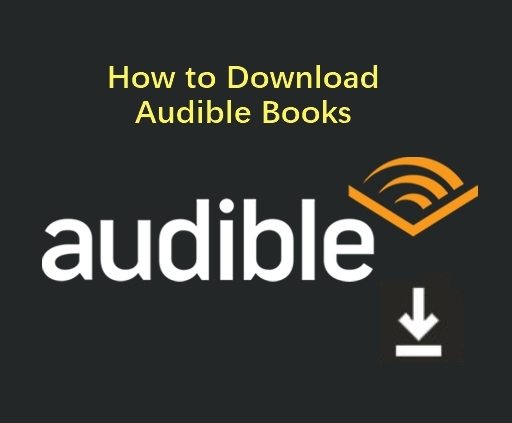
第一部分. 如何將 Audible 音頻書下載到 PC/筆記本電腦
有多種方法可以將 Audible 音頻書下載到 Windows 電腦。
選項 1. 從 Audible 網站下載 Audible 音頻書
- 步驟 1. 在你的電腦上前往Audible.com,並登入你的帳戶。
步驟 2. 點擊頂部菜單的 Library(圖書館)。

步驟 3. 在 Library > All Titles 中,你將找到你在圖書館中購買的所有 Audible 有聲書。找到你想下載的有聲書,然後點擊它右邊的 "Download"(下載)。

下載完成後,你將得到一個 AAX 檔案,並且可以在線或離線收聽有聲書。
選項 2. 使用 Audible 應用在 Windows 10 下載 Audible 書籍
如果你正在使用 Windows 10,你可以使用 Audible 應用將 Audible 書籍下載到電腦。值得一提的是,Audible 已在 2022 年 7 月 21 日停止了 Windows 10 的 Audible 應用。
以下是在 Windows 10 上下載 Audible 書籍的步驟:
- 步驟 1: 在你的 Windows 10 PC 上啟動 Audible 應用並登入你的帳戶。
- 步驟 2: 導航至 "My Library" (我的圖書館)以找到你想要下載到你的電腦的書籍。
- 步驟 3: 點擊位於有聲書旁的三點圖標並選擇 "Download"(下載)。選擇你希望在你的電腦上儲存有聲書的位置。
- 步驟 4: 下載完成後,前往你儲存有聲書的資料夾並雙擊它以收聽你最喜愛的書籍在你的 PC 上離線收聽。
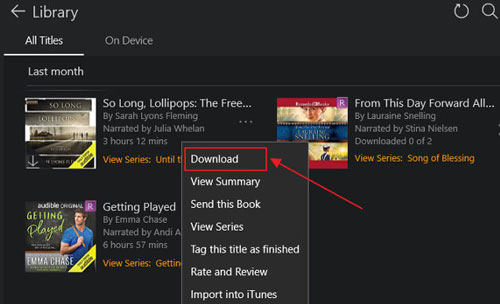
選項 3. 透過 AudibleSync 在 Windows 11 下載 Audible 書籍
在 Windows 11 上已經不再提供 Audible 應用。幸運的是,Audible 在 2022 年推出了 AudibleSync。所以,你可以使用 AudibleSync 下載你的有聲書。
- 步驟 1. 首先,你需要先在你的電腦上下載並安裝 AudibleSync。完成後,打開應用並使用你的 Audible 帳戶登入。
- 步驟 2. 在 AudibleSync 上訪問你完整的 Audible 圖書館。
- 步驟 3. 搜索你想要的書名,然後點擊書名旁邊的下載按鈕。
步驟 4. 書籍將開始下載。

- 步驟 5. 一旦有聲書成功下載,下載按鈕將不再顯示。
第二部分. 如何在 Mac 上下載 Audible 音頻書
你可以使用 Apple Books 或 iTunes 收聽 Audible 有聲書,具體取決於你的 macOS 版本。你可以通過點擊左上角的 Apple 標誌,並選擇關於本 Mac 來查看你的 Mac 系統。
使用 Apple Books 下載 Audible 音頻書
Apple 已在 macOS 10.15 和以上版本中停止了 iTunes。以下是使用 Apple Books 應用程式收聽 Audible 有聲書的步驟。
- 步驟 1. 在你的電腦上前往 Audible.com,並登入你的帳戶。
步驟 2. 點擊頂部菜單的 Library(圖書館)。

步驟 3. 在 Library > All Titles 中,找到你想要下載的有聲書,然後點擊它右邊的 "Download"(下載)。下載過程將在你的瀏覽器中開始。

步驟 4. 下載完成後,點擊你的瀏覽器中的文件,它將出現在 Apple Books 的有聲書部分。

注意:如果你收到一個詢問授權的彈出窗口,請點擊是以授權這台電腦。

使用 iTunes 將 Audible 音頻書下載到 Mac
對於 MacOS 10.14 及其更早版本,你可以使用 iTunes 收聽有聲書。
- 步驟 1. 前往 Audible.com 的 Library 頁面
- 步驟 2. 找到你想要下載的書名,然後點擊書名旁邊的下載按鈕。
- 步驟 3. 下載過程將在你的瀏覽器中開始。
- 步驟 4. 下載完成後,你可以點擊瀏覽器中下載的有聲書,它將出現在 iTunes 的有聲書部分。
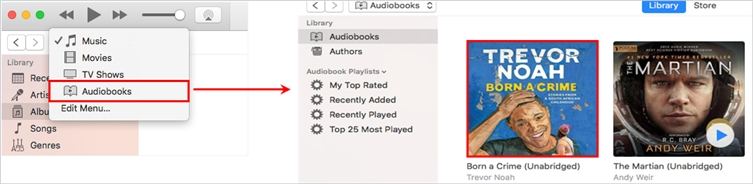
第三部分. 如何在 iOS 和 Android 上下載 Audible 音頻書
你可以在 iOS 和 Android 設備上下載並收聽有聲書。下載前,請準備以下內容:
- 從 Apple Store 或 Google Play Store 將 Audible 應用程式下載到你的設備。
- 請確保你有強大的 Wi-Fi 或數據連接。
然後,按照以下步驟下載 Audible 有聲書到手機:
- 步驟 1. 打開 Audible 應用程式並登入你的帳戶
- 步驟 2. 點擊螢幕底部的圖書館,然後點擊 Titles。
- 步驟 3. 你應該可以看到你已經購買的有聲書。點擊你想要下載的有聲書的封面。
- 步驟 4. 下載完成後,點擊有聲書以收聽。
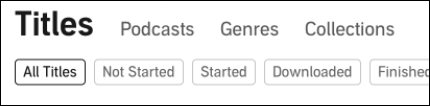
第四部分. Audible 下載問答
1. 如何在 Audible 購買書籍?
你可以在電腦上的 Audible.com 購買有聲書。
- 步驟 1. 在 PC 或 Mac 電腦上,用網路瀏覽器打開 Audible.com。如有需要,登入你的 Audible 帳戶。
- 步驟 2. 瀏覽網站,點擊你想要購買的有聲書。
- 步驟 3. 點擊 "Buy for $xxx"。按照螢幕提示完成購買。
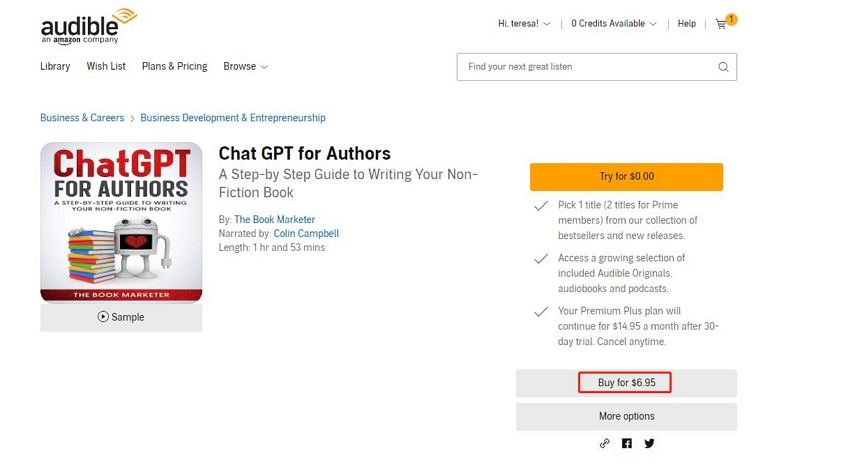
2. 為什麼我無法在 Audible 下載書籍?
有些人反映他們無法在 Audible 網站上下載有聲書,例如沒有下載按鈕。以下是可能的原因:
- 你沒有購買這本書。只有購買的書籍才能下載。即使你已經成功地將書籍添加到 Audible 圖書館,如果你沒有購買,也不允許下載。
- 你使用 Audible 會員每月獲得的信用購買的書籍將無法下載。因為你實際上並未購買它們。
- 即使你已經購買了書籍,如果出版商禁用了該選項,有些書籍也無法下載。
第五部分. 專業提示:如何將 Audible 書籍轉換為 MP3 以適用於所有播放器
Audible 的文件是 AXX 格式,你只能在 Audible 應用程式或授權設備上收聽有聲書。有沒有辦法在任何設備上聽 Audible,而不受限制?答案是肯定的。你需要的就是 AAX 到 MP3 的轉換器。
HitPaw Univd (HitPaw Video Converter) 是推薦的 Audible AAX 到 MP3 轉換器,旨在從 AAX 文件中移除保護,並將它們轉換為 MP3。
HitPaw Univd的傑出特性:
- 從 Audible AA 和 AAX 文件移除 DRM
- 將 AAX 轉換為 MP3 或 M4B
- 以令人難以置信的速度批次轉換 AAX 文件
- 轉換後保留 ID3 資訊
- 轉換後保持 100% 的原始音質
使用 HitPaw Univd將 AAX 轉換為 MP3 的步驟
步驟 1:安裝 HitPaw Univd並選擇 Audible 轉換器功能
首先,下載並在你的電腦上安裝 HitPaw 影片轉換器,然後啟動它,並從工具箱中選擇 Audible 轉換器功能。

步驟 2:添加 Audible AAX/AA 文件
點擊「添加文件」從你的電腦中選擇 AAX/AA 文件。你可以編輯 Audible 文件名稱或從列表中刪除不需要的文件。
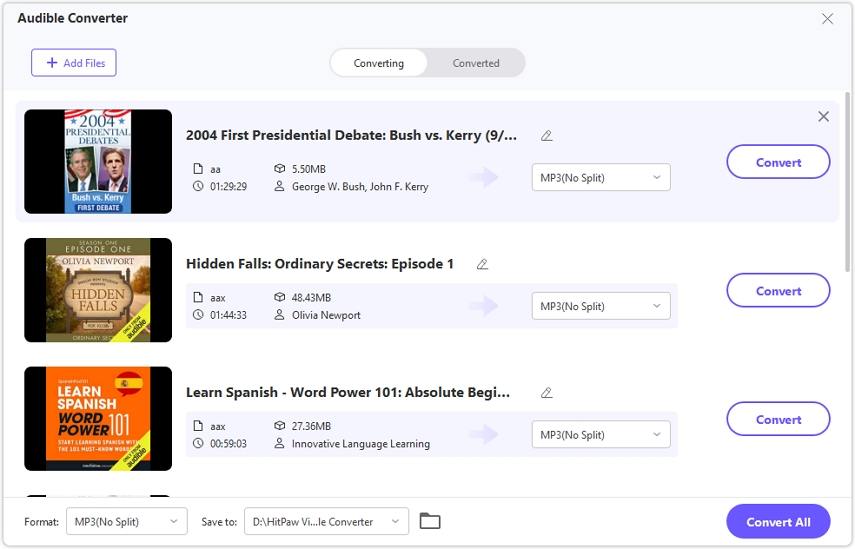
步驟 3:選擇輸出格式
HitPaw 影片轉換器支持將 AAX 文件轉換為 MP3 或 M4B 格式。同時,轉換後的 M4B 格式將分割章節。

步驟 4:轉換 AAX/AA 文件
點擊「轉換」按鈕來轉換你選擇的文件,或點擊「全部轉換」以批量轉換 AAX 文件。

步驟 5:訪問轉換的文件
一旦轉換過程完成,你可以在「已轉換」選項卡中找到你轉換的 MP3 文件。現在,你可以在任何設備上轉移並播放你的有聲書,沒有任何限制。

有了 HitPaw Univd的幫助,你可以輕鬆地將 Audible 書籍轉換為 MP3 文件,並在任何設備上離線收聽。說再見給限制,讓你的有聲書隨時隨地都準備好聽。
結論
好極了!你現在知道如何從各種設備下載 Audible 有聲書來離線收聽。下載的 Audible 書籍是有保護的 AAX 文件。你可以在 Audible 應用程式或授權設備上聆聽有聲書。 HitPaw Univd (HitPaw Video Converter) 可以幫助將 Audible 轉換為 MP3,無限制地在任何設備上播放。

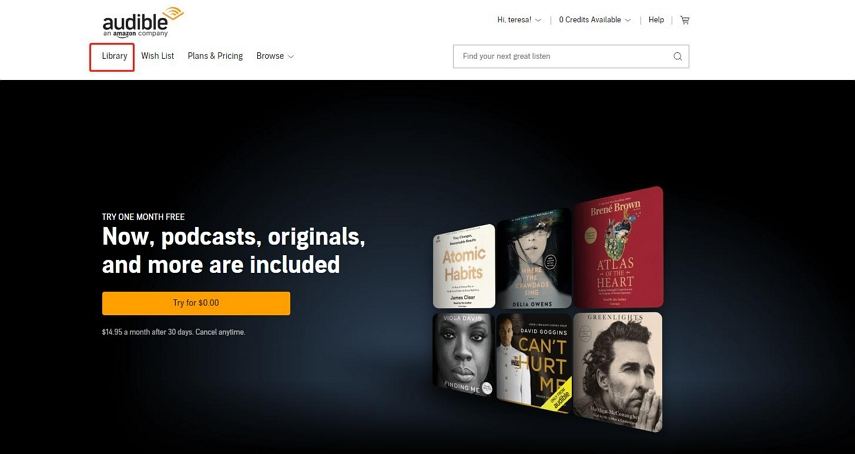
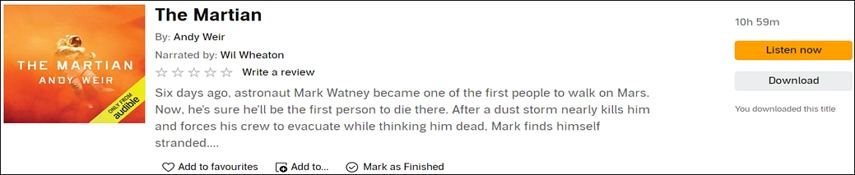
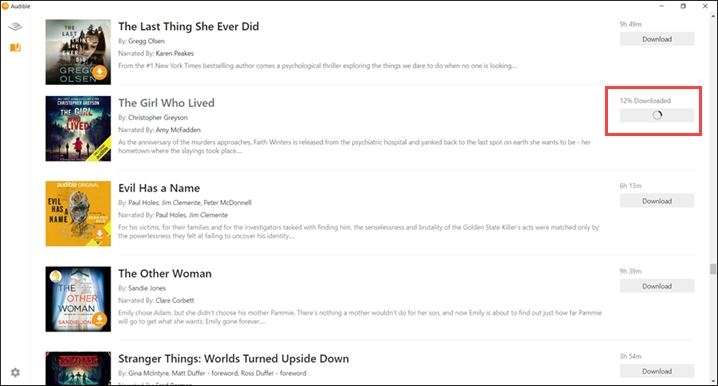
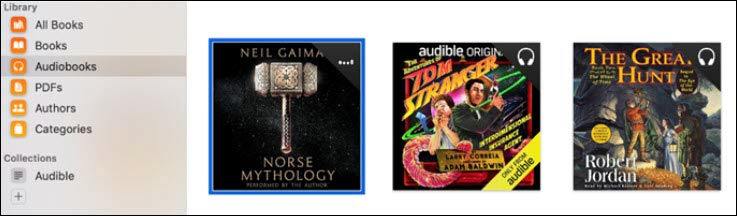












分享文章至:
選擇產品評分:
Joshua
HitPaw 特邀主編
熱衷於分享3C及各類軟體資訊,希望能夠透過撰寫文章,幫助大家瞭解更多影像處理的技巧和相關的AI資訊。
檢視所有文章留言
為HitPaw留下您的寶貴意見/點評